Como crear una unidad para recuperar Windows 8 desde una memoria USB
Como preparar un dispositivo flash USB como unidad de recuperación, para poder reparar y resolver conflictos del arranque si Windows está instalado en una Laptop, Notebook o una PC, sin una unidad óptica o lector de DVD, donde insertar un disco de inicio o de instalación.
De esa forma tendremos garantizado resolver cualquier conflicto o error que se pueda presentar en el futuro.
Dicho dispositivo lo podremos usar de forma similar a un disco de arranque, de inicio o disco de instalación del sistema.
Ante cualquier conflicto en el que el equipo no arranque, bastará con insertar el dispositivo USB y arrancar el equipo de él.
Guardar la partición de recuperación de un equipo con Windows pre-instalado
También debemos crear dicha unidad en los casos de los equipos que se venden con el sistema operativo preinstalado.
En esos casos se incluye una partición en el disco duro de recuperación.
Esta partición incluye todos los archivos necesarios para reparar el sistema en caso de que el equipo no arranque, pero si la causa o el conflicto está involucrado el disco duro debido a cualquier error aunque sea sencillo, la partición de recuperación no nos servirá de nada.
Podremos copiar dicha unidad de recuperación a la unidad en el dispositivo USB y tenerlo completamente a salvo.
Requisitos para crear la unidad de recuperación
Solo es necesario un dispositivo flash USB de 1GB.
Deberemos para eso sacrificar un dispositivo que no vayamos a utilizar en otras tareas.
Lo ideal es después de crearlo guardarlo a salvo como si fuera un disco de instalación de Windows, bien vale la pena y nos evitará posibles futuros dolores de cabeza.
Convertir un USB en disco de arranque para Windows 8
Para crear los archivos necesarios que permitan convertir cualquier dispositivo USB en prácticamente un disco de arranque, sigue los siguientes pasos:
• Escribe en la pantalla de inicio: "Crear una unidad de recuperación".
También bastará con escribir solo: "recuperación" y buscar a la derecha en el menú "Configuración" la opción correspondiente.

• En la ventana que se abre se podrá marcar la casilla: "Copiar partición" en los casos que existe una unidad de recuperación en el equipo, por tratarse de un equipo con Windows pre instalado.
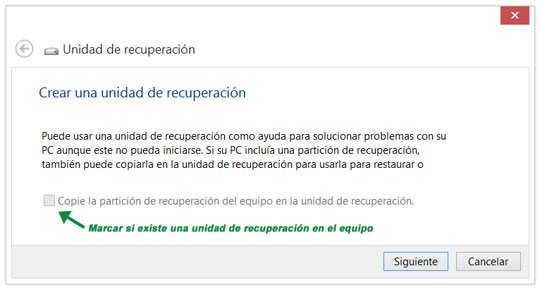
• En el próximo paso selecciona la unidad USB conectada al equipo.
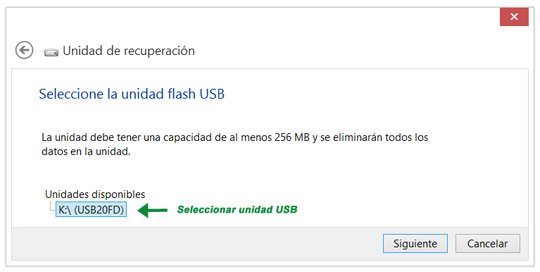
También bastará con escribir solo: "recuperación" y buscar a la derecha en el menú "Configuración" la opción correspondiente.

• En la ventana que se abre se podrá marcar la casilla: "Copiar partición" en los casos que existe una unidad de recuperación en el equipo, por tratarse de un equipo con Windows pre instalado.
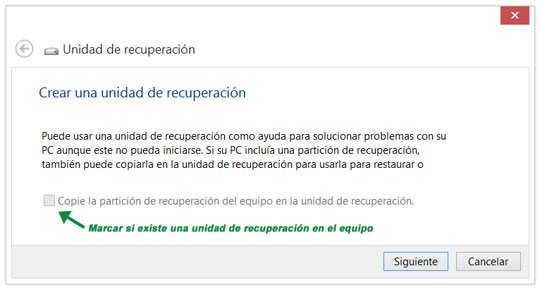
• En el próximo paso selecciona la unidad USB conectada al equipo.
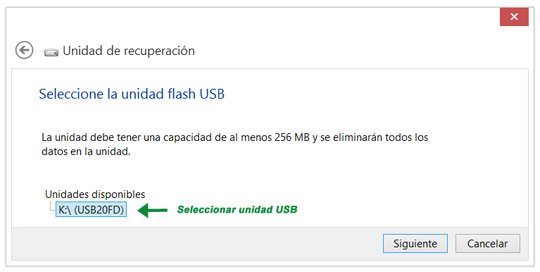
¿Cómo arrancar el equipo desde la unidad USB?
Ante cualquier conflicto que impida que Windows no inicie correctamente es necesario arrancar el equipo desde el dispositivo USB que contiene la unidad de recuperación creada.
Para eso es necesario activar en el SETUP o configuración principal del equipo, la unidad USB como la primaria.
De forma predeterminada está habilitada como dispositivo de arranque el disco duro principal o la unidad óptica.
Para acceder al SETUP o BIOS como también se le llama, es necesario antes de que se cargue Windows presionar la tecla DEL o SUPRIMIR.
En algunos equipos difiere la tecla necesaria para ello, puede ser F10 o F2 pero siempre se muestra en el primer menú que se muestra en pantalla al encender el equipo.
Después que se logre iniciarlo se verá una pantalla negra por la que se podrá desplazarse usando solo el teclado.
Se debe buscar la opción: "Opciones de inicio" y en ella "Orden de inicio" o algo similar.
Al finalizar asegúrate de guardar los cambios.
Usar las Opciones de recuperación del sistema
Al arrancar el equipo desde la unidad creada estará disponible el menú "Opciones de recuperación del sistema" con varias herramientas de recuperación especiales que facilitan que pueda volverse a usar Windows en el equipo.
Son: Reparación de inicio, Restaurar sistema, Recuperación de imagen del sistema, Diagnostico de memoria y Símbolo del sistema.
Lee con más detalles en otro artículo de nuestro sitio, como usar cada una de estas herramientas: Como reparar y recuperar una instalación dañada de Windows
Crear una unidad de recuperación solo está disponible en Windows 8, en sistemas operativos anteriores solo es posible crear un Disco de reparación o de arranque.
Páginas relacionadas
✓ Trucos, consejos y tips para usar y configurar Windows 8
✓ Windows 8 conoce lo nuevo, sus ventajas y limitaciones antes de instalarlo
✓ Como configurar y cambiar las opciones de inicio de Windows 8
✓ Como iniciar Windows 8 en el escritorio y recuperar el menú de inicio
✓ Comandos nuevos en la consola de CMD en Windows 8
✓ Como usar en Windows 8 el Administrador de tareas de Windows 7
✓ Como iniciar Windows 8 en modo seguro a prueba de fallos
✓ Windows 8 conoce lo nuevo, sus ventajas y limitaciones antes de instalarlo
✓ Como configurar y cambiar las opciones de inicio de Windows 8
✓ Como iniciar Windows 8 en el escritorio y recuperar el menú de inicio
✓ Comandos nuevos en la consola de CMD en Windows 8
✓ Como usar en Windows 8 el Administrador de tareas de Windows 7
✓ Como iniciar Windows 8 en modo seguro a prueba de fallos
